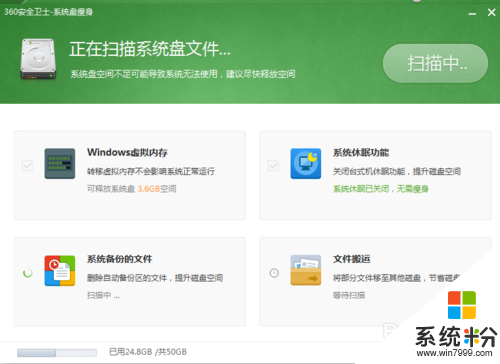時間:2016-06-12 來源:互聯網 瀏覽量:
用戶使用的是win7純淨版32位係統,最近發現點係統裏麵積累的垃圾有點多,想要進行清理,那麼win7純淨版32位清理電腦垃圾要怎麼做?下麵小編就跟大家說說清理的方法。
win7純淨版32位清理電腦垃圾的方法:
1、介紹給大家的方法比較簡單,利用360進行垃圾清理。首選大家需要電腦安裝360安全衛士,去百度搜索一下。
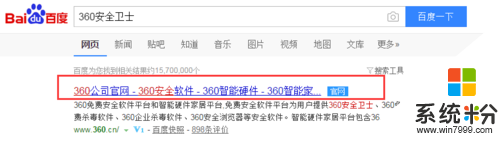
2、點擊頁麵中間的免費下載就可以先進行下載,下載好了之後就可以進行安裝。安裝進度提示完成了就可以開始清理。
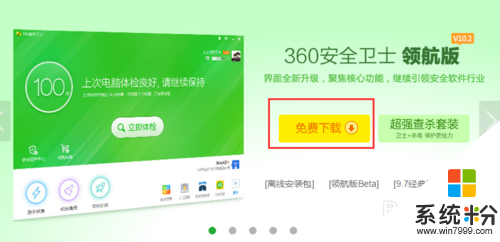
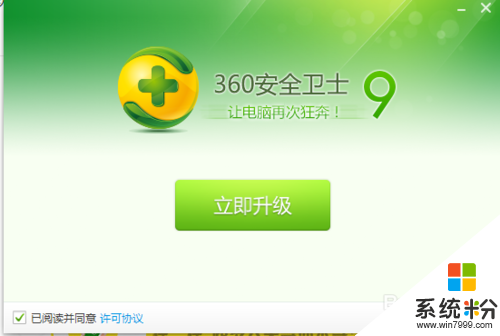

3、找到下麵的電腦清理,點擊進去就可以看到“一鍵掃描”,點擊,就開始自動掃描,掃描完了就可以一鍵清理。
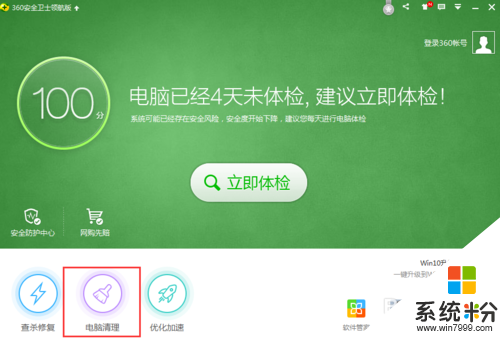
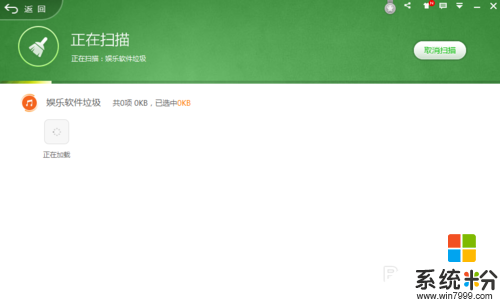
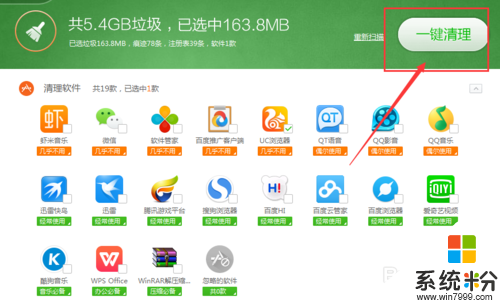
4、此時電腦垃圾就清洗了一部分,另外下麵還有一個查找大文件,可以查找一下,電腦裏麵那些是大文件,特別是C盤-係統盤。比較大的文件就可以選擇刪除。
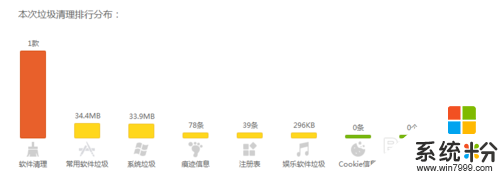
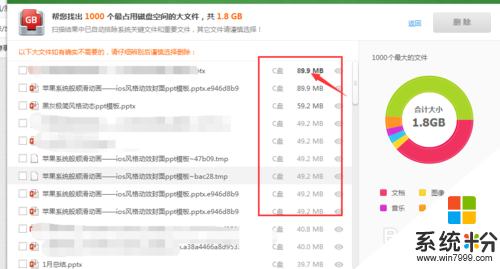
5、另外可以設置自動清理,這樣就不會造成時間太久了,自己就忘記清理電腦垃圾,導致電腦內存不夠,特別是一些電影。
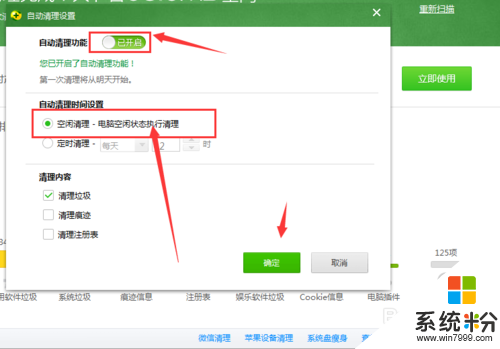
6、最後告訴大家,下載的文件或者電影盡量不要放在C盤,放在其他的硬盤中,這樣對電腦運行更加有好處。實在沒注意,可以使用係統瘦身。